如何修改电脑输入法设置 如何调整电脑的默认输入法
更新时间:2024-05-26 17:02:03作者:xiaoliu
电脑输入法设置是我们在日常使用电脑时必须关注的问题,如果我们想要更高效地输入文字,就需要根据自己的习惯和需求来调整电脑的默认输入法。在这篇文章中我们将介绍如何修改电脑输入法设置,以及如何调整电脑的默认输入法,让输入操作更加顺畅和方便。愿通过本文的指导,让您能够轻松掌握这些技巧,提升工作效率和用户体验。
具体步骤:
1.第一步,右击桌面右下角的输入法面板。右击,进入设置界面。

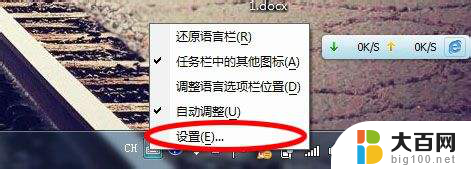
2.第二步,将上面的默认设置更改为你想要改的输入法。
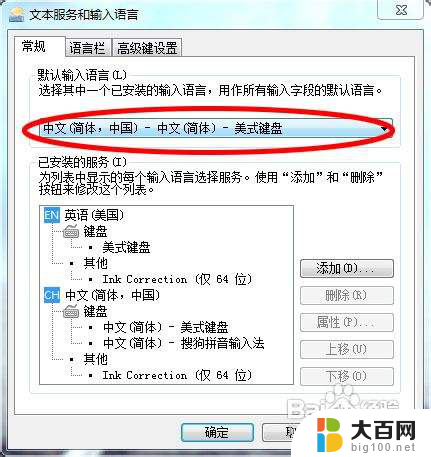
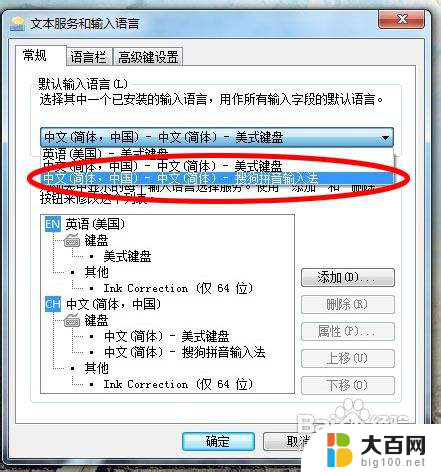
3.第三步,将下面的键盘更改顺序。点击你要更改的输入法,将其键盘的位置上移至第一位。
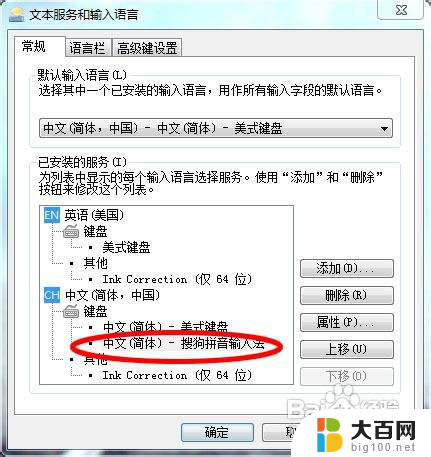
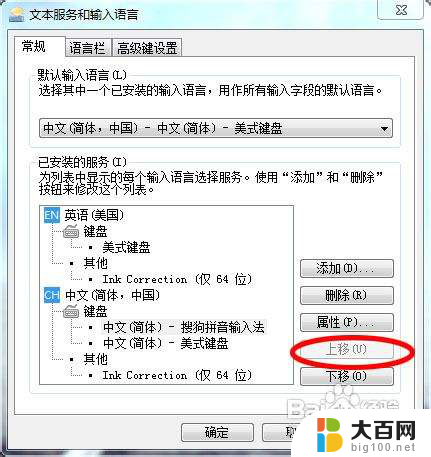
4.第三步,进入高级语言设置。在高级语言设置里同样将你要更改的输入法调整需要的顺序。
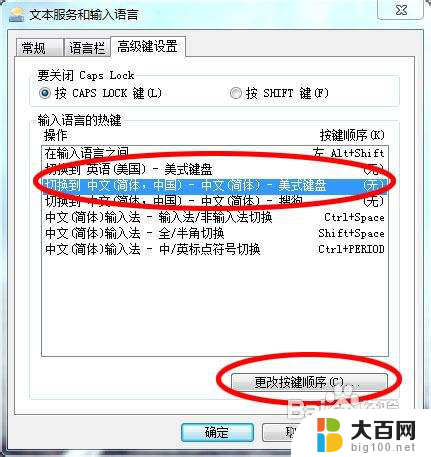
以上就是修改电脑输入法设置的全部内容,如果遇到这种情况,可以根据以上操作解决,非常简单快速。
如何修改电脑输入法设置 如何调整电脑的默认输入法相关教程
- windows 10 输入法设置 如何更改Windows 10默认输入法为中文
- 搜狗怎么设置默认输入法 怎么在电脑上设置搜狗输入法为默认输入法
- 电脑如何添加日语输入法 电脑如何设置日文输入法
- 电脑上如何添加输入法 电脑输入法快捷键设置
- 电脑怎么调节输入法 电脑输入法设置教程
- 搜狗输入法输入框怎么调位置 搜狗输入法候选窗口如何调整位置
- 怎么调节电脑输入法 电脑输入法怎么设置
- 如何在电脑上切换输入法 如何快速切换输入法
- 电脑如何快速切换输入法 如何切换输入法到中文
- 怎么删除电脑里的输入法 Windows 10系统如何删除输入法
- winds自动更新关闭 笔记本电脑关闭自动更新方法
- 怎样把windows更新关闭 笔记本电脑如何关闭自动更新
- windows怎么把软件删干净 如何在笔记本上彻底删除软件
- 苹果笔记本windows系统怎么看配置 怎么查看笔记本的配置信息
- windows系统卡死 笔记本卡顿怎么办
- window键盘关机 笔记本怎么用快捷键直接关机
电脑教程推荐